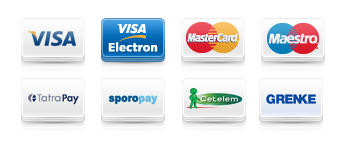Ostatné články
- Kontrola slovenského pravopisu v Mac OS X Snow Leopard (11.09.09)
- Prehrávanie videa (01.01.09)
- Screenshoty (01.01.09)
- Ako otvoriť RAR alebo zaheslovaný ZIP (01.01.09)
- Pravé tlačítko myši (01.01.09)
- Zmenšovanie obrázkov (01.01.09)
- Zmena užívateľského mena a počítača (01.01.09)
- Fotmátovanie disku (01.01.09)
- Automatické vypínanie a zapínanie (01.01.09)
Pravé tlačítko myši
Jedným z charakteristických znakov značky Apple a počítačov Macintosh bola vždy jednotlačítková myš. Dnes je už však situácia iná a aj keď Mighty Mouse (štandardná biela Apple myš) vyzerá, že má iba jedno tlačítko, v skutočnosti ich má viac. Štandardne je nastavená aby celá vrchná plocha reagovala ako ľavé tlačítko, takže pravé tlačítko treba nastaviť. Otvorte System Preferences (pod jabĺčkom v ľavom hornom rohu) a vyberte Keyboard and Mouse. Po zvolení karty Mouse uvidíte obrázok myši, kde sa dá nastaviť akcia na každé tlačítko.
- Primary Button je hlavné tlačítko, čiže "ľavý klik", týmto potvrdzujete voľby, otvárate súbory a všetko ostatné.
- Secondary Button je vedľajšie tlačítko, čiže "pravý klik", týmto otvárate kontextové menu v mnohých aplikáciach vrátane Finderu.
Alternatívne môžete klikať pravým tlačítkom tak, že podržíte ctrl a kliknete. V tejto sekcii System Preferences môžete tiež nastaviť, na ktoré tlačítko priradíte Exposé (rozloženie okien), Spaces (virtuálne plochy) alebo Dashboard. Podobné nastavenia pre Trackpad nájdete v sekcii Trackpad.
3% zľava pre verných zákazníkov
Vážime si naších verných zákazníkov a preto im ponúkame 3% zľavu na ďalší nákup!
Pre dáta diskové periférie
a úložiská
Stolné, prenosné, sieťové a multimediálne disky, RAID polia, USB kľúčiky a príslušenstvo.
5% zľava pre študentov
a učiteľov
Pre všetkých študentov, učiteľov a školy prinášame zvýhodnený nákup produktov Apple.